휴대폰 또는 PC에서 줌 프로필 사진을 제거하는 방법

Zoom 프로필 사진을 제거하는 방법과 그 과정에서 발생할 수 있는 문제를 해결하는 방법을 알아보세요. 간단한 단계로 프로필 사진을 클리어하세요.
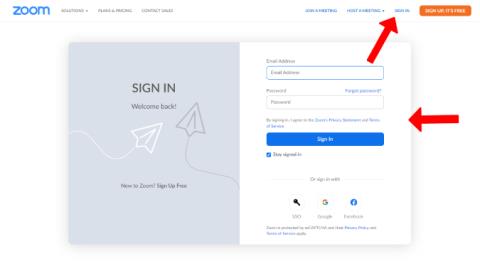
Google Meet과 마찬가지로 Zoom에도 자막 기능이 내장되어 있습니다. 그러나 설정 깊숙이 숨겨져 있으며 기능면에서도 상당히 제한적입니다. 다른 서비스와 달리 Zoom에서는 캡션을 직접 작성해야 다른 사람들이 읽을 수 있습니다. 고맙게도 다른 사람에게 캡션 역할을 할당하여 사용자를 대신하여 Zoom 캡션을 작성할 수 있습니다. 어떤 경우에도 이상적인 솔루션이 아닙니다.
그러나 누군가가 말할 때 Zoom에서 자동으로 캡션을 작성하는 타사 Zoom 앱 에 솔루션이 있습니다. 시작하겠습니다.
Zoom의 무료 플랜에서 자막 켜기
Zoom 캡션을 자동으로 생성하려면 Zoom 회의 중에 Zoom 캡션 API를 사용할 수 있도록 먼저 Zoom에서 내장 캡션 기능을 활성화해야 합니다.
확대/축소에서 자막 기능 활성화
1. Zoom 웹사이트 를 열고 아직 로그인하지 않았다면 로그인합니다.
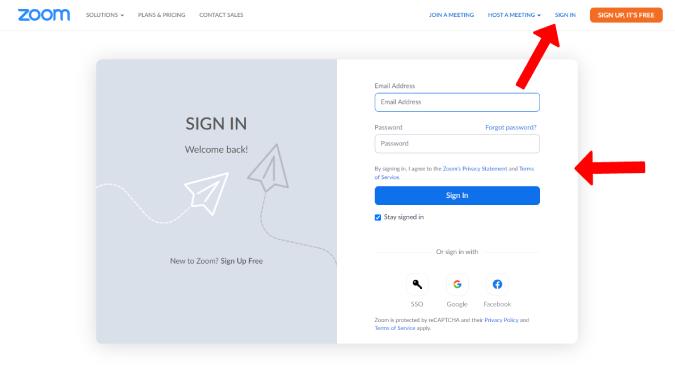
2. 여기 에서 왼쪽 사이드바에서 설정 옵션을 클릭합니다. 그런 다음 회의 탭에서 회의 중(고급) 옵션을 선택합니다.
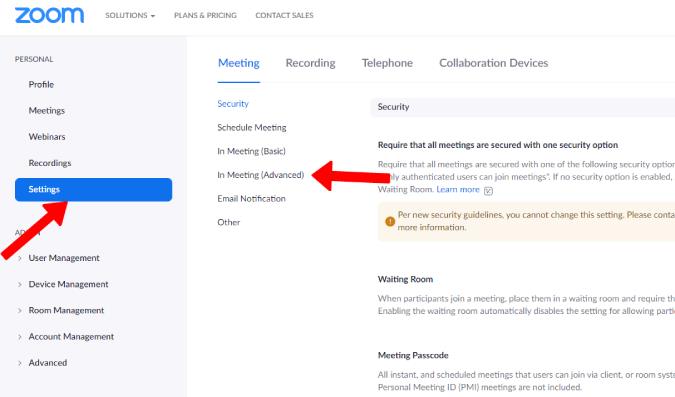
3. 이제 아래로 스크롤하여 자막 을 활성화 합니다. 그런 다음 캡션 API 토큰을 타사 자막 서비스와 통합할 수 있도록 허용 옆에 있는 확인 표시를 활성화합니다 . API를 통한 캡션을 위해 Zoom을 타사 서비스와 연결하는 데 도움이 됩니다.
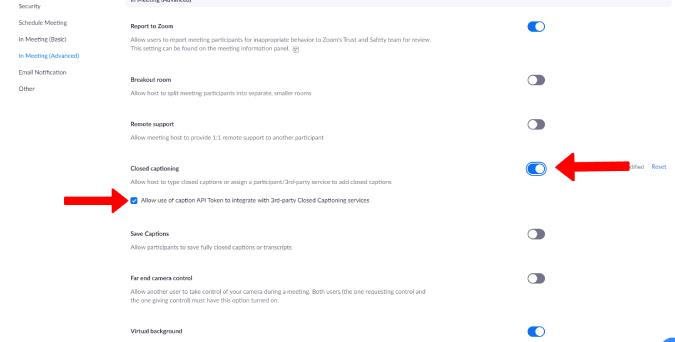
Web Captioner를 Zoom에 연결하는 방법
확대/축소 캡션 기능을 활성화하는 것만으로는 충분하지 않습니다. 앞서 언급했듯이 캡션은 사용자가 작성하거나 음성 텍스트 변환 기술을 사용하는 앱을 사용하여 생성해야 합니다.
1. Zoom 앱을 열고 회의를 시작하세요. 모바일 및 웹 앱 모두에서 작동합니다.
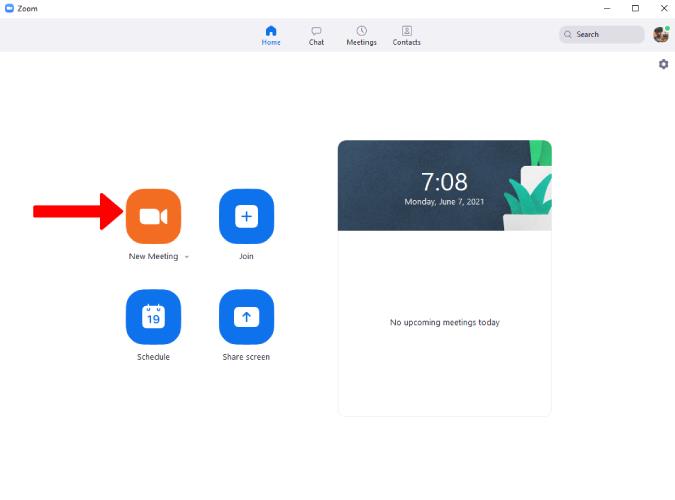
2. 여기에서 새로운 Closed Captions 옵션 을 찾을 수 있습니다 . 클릭하십시오.
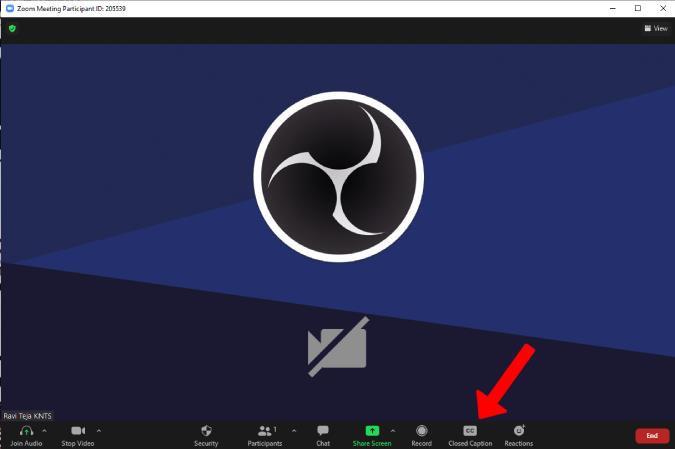
3. 이제 내가 직접 입력하거나 캡션을 작성할 사람을 지정하는 옵션을 입력 하고 입력할 참가자 지정 을 찾을 수 있습니다. API 토큰 복사 버튼을 클릭 하여 타사 앱에 필요한 액세스 권한을 부여하는 데 사용할 Zoom 캡션 API 토큰을 복사합니다.
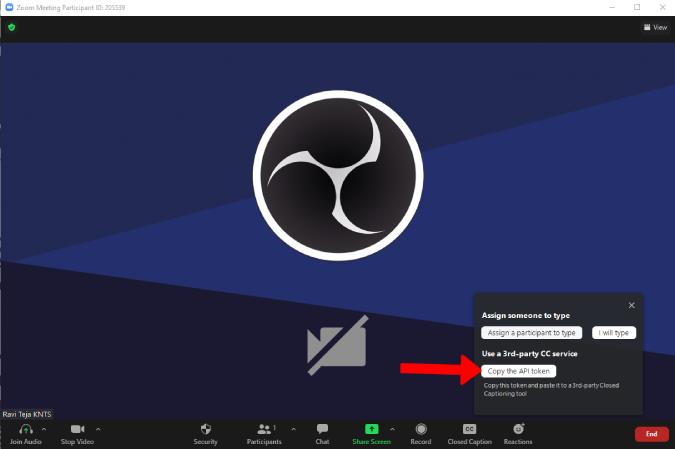
4. 내장된 확대/축소 캡션 기능을 활성화했으면 Web Captioner 로 이동하여 캡션 시작 버튼 을 클릭 합니다.
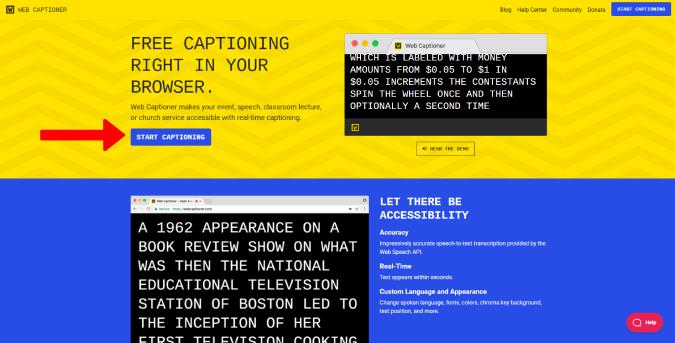
5. 그런 다음 오른쪽 하단 모서리 에 있는 프로필 아이콘 을 클릭하고 설정 을 선택합니다 .
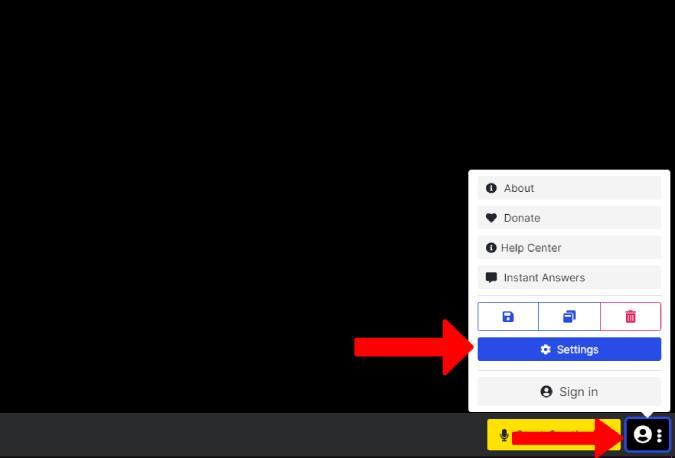
6. 왼쪽 사이드바에서 채널 옵션을 선택한 다음 Zoom 로고 를 클릭합니다.
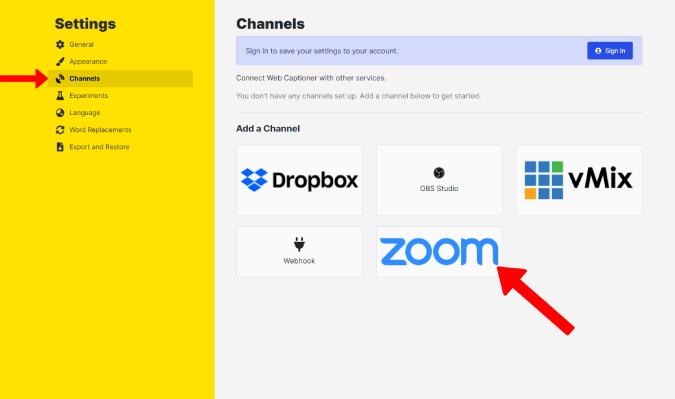
7. 여기 에 3단계에서 복사한 Zoom API 토큰 을 붙여넣습니다. 그런 다음 업데이트 빈도 섹션에서 가능한 한 빨리 캡션 보내기를 선택합니다. 이제 채널 추가를 클릭합니다.
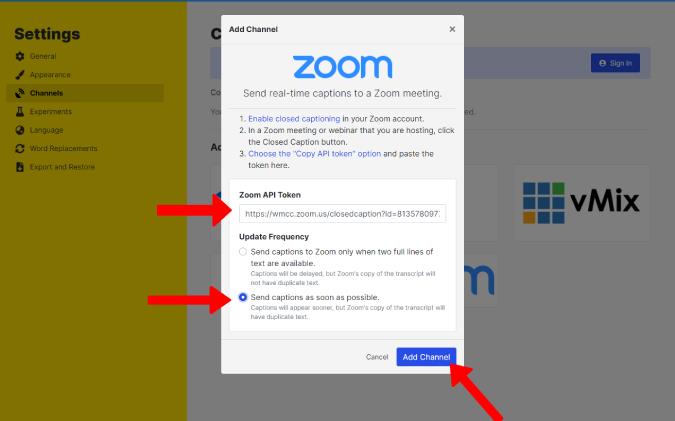
Zoom에서 Web Captioner의 캡션을 사용하는 방법
Web Captioner를 Zoom에 연결했을 수 있지만 이를 사용하려면 모든 회의에서 따라야 하는 몇 가지 단계가 더 필요합니다.
1. 새로운 Zoom 회의를 시작하고 자막 옵션을 클릭한 다음 I will type 을 선택합니다 .
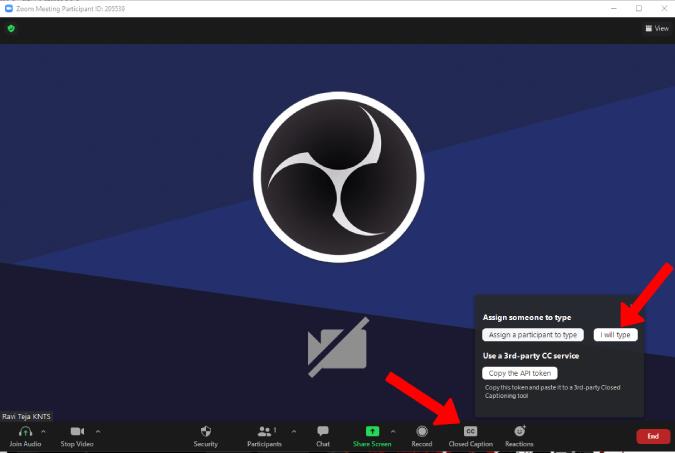
2. 입력할 수 있는 팝업 창이 열립니다. 사람의 개입에 의존하지 않으므로 닫습니다.
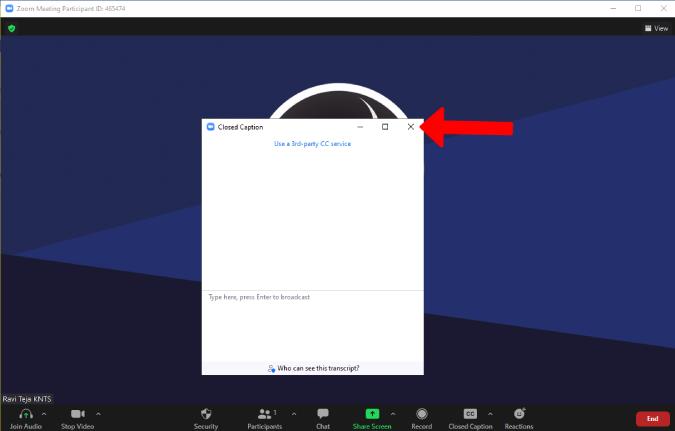
3. 그렇게 하면 자막을 조정할 수 있는 옵션이 나타납니다. Closed Caption 옵션을 가리키고 위쪽 화살표 를 클릭합니다 . 그런 다음 자막 표시 를 선택합니다 .
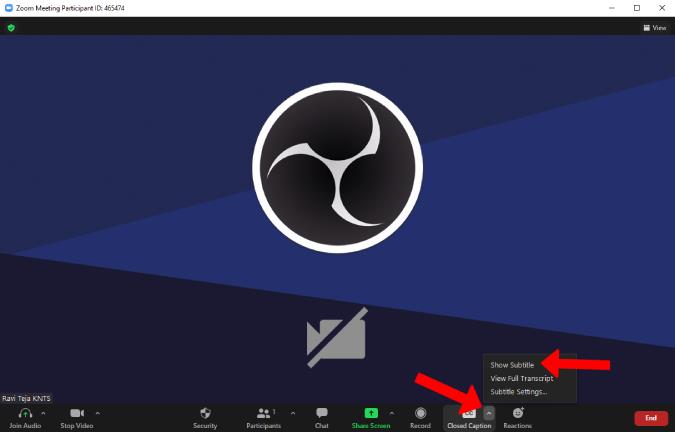
4. 자막 표시 옵션을 활성화했으면 웹 캡션 페이지로 전환하고 캡션 시작 을 클릭합니다 .

5. 앱이 대화를 듣고 오디오 캡션을 시작합니다.
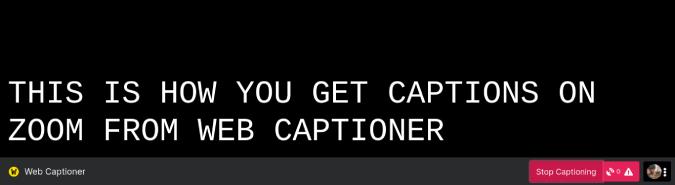
6. 이 캡션은 Zoom 회의 화면 앱에도 반영됩니다.
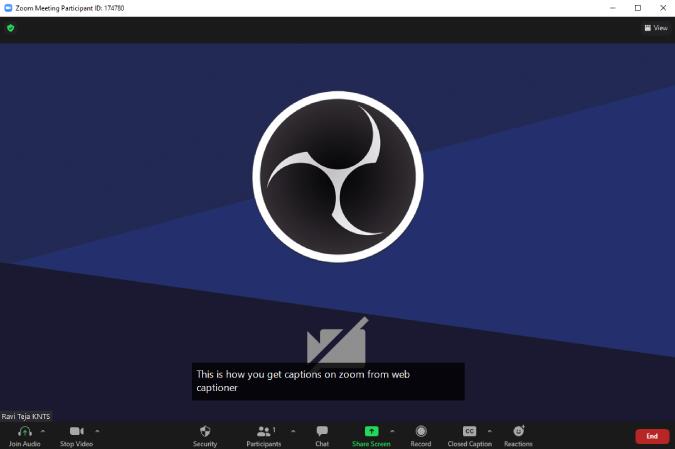
7. 폐쇄 캡션에 마우스를 놓고 화살표 를 클릭한 다음 자막 설정 을 선택 하여 확대/축소 자체에서 직접 캡션의 글꼴 크기를 변경합니다.
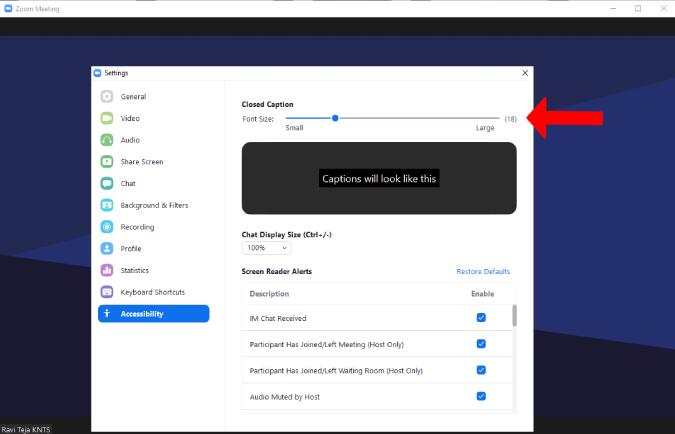
회의에 참석한 모든 참가자의 캡션이 생성되어 Zoom에서 캡션을 활성화한 모든 사람의 화면에 표시됩니다. Web Captioner가 Zoom 회의 오디오를 그런 방식으로 들을 수 없기 때문에 헤드폰을 사용할 때는 작동하지 않습니다. 이 경우 모든 사용자가 동일한 방식으로 Web Captioner를 Zoom에 연결하여 캡션을 받아야 합니다.
마무리 – 확대/축소에서 자막 켜기
이것은 일회성 프로세스이지만 Zoom에서 캡션을 활성화할 때마다 Web Captioner 웹사이트를 열어야 합니다. 단 한 번의 버튼 클릭이라는 점을 고려할 때 Zoom 캡션을 사용하려면 감수해야 하는 단점이 있습니다. Web Captioner는 기부에 대해 작동하므로 무료이므로 유용하다고 생각되면 기부를 고려하십시오.
다른 한편, 이것은 또한 일부 개인 정보 보호 및 보안 문제를 제기합니다. 어떤 비용도 들이지 않고 세부 사항을 포함할 수 없는 비공개 또는 민감한 회의를 개최하는 경우 어떻게 해야 합니까? 이 경우 타사 자막 사이트를 사용하거나 자신의 책임하에 사용하지 않는 것이 좋습니다. 비서나 신뢰할 수 있는 사람에게 수동으로 캡션을 작성해 달라고 요청하십시오.
또한 읽기:
Zoom 프로필 사진을 제거하는 방법과 그 과정에서 발생할 수 있는 문제를 해결하는 방법을 알아보세요. 간단한 단계로 프로필 사진을 클리어하세요.
Android에서 Google TTS(텍스트 음성 변환)를 변경하는 방법을 단계별로 설명합니다. 음성, 언어, 속도, 피치 설정을 최적화하는 방법을 알아보세요.
Microsoft Teams에서 항상 사용 가능한 상태를 유지하는 방법을 알아보세요. 간단한 단계로 클라이언트와의 원활한 소통을 보장하고, 상태 변경 원리와 설정 방법을 상세히 설명합니다.
Samsung Galaxy Tab S8에서 microSD 카드를 삽입, 제거, 포맷하는 방법을 단계별로 설명합니다. 최적의 microSD 카드 추천 및 스토리지 확장 팁 포함.
슬랙 메시지 삭제 방법을 개별/대량 삭제부터 자동 삭제 설정까지 5가지 방법으로 상세 설명. 삭제 후 복구 가능성, 관리자 권한 설정 등 실무 팁과 통계 자료 포함 가이드
Microsoft Lists의 5가지 주요 기능과 템플릿 활용법을 통해 업무 효율성을 40% 이상 개선하는 방법을 단계별로 설명합니다. Teams/SharePoint 연동 팁과 전문가 추천 워크플로우 제공
트위터에서 민감한 콘텐츠를 보는 방법을 알고 싶으신가요? 이 가이드에서는 웹 및 모바일 앱에서 민감한 콘텐츠를 활성화하는 방법을 단계별로 설명합니다. 트위터 설정을 최적화하는 방법을 알아보세요!
WhatsApp 사기를 피하는 방법을 알아보세요. 최신 소셜 미디어 사기 유형과 예방 팁을 확인하여 개인 정보를 안전하게 보호하세요.
OneDrive에서 "바로 가기를 이동할 수 없음" 오류를 해결하는 방법을 알아보세요. 파일 삭제, PC 연결 해제, 앱 업데이트, 재설정 등 4가지 효과적인 해결책을 제공합니다.
Microsoft Teams 파일 업로드 문제 해결 방법을 제시합니다. Microsoft Office 365와의 연동을 통해 사용되는 Teams의 파일 공유에서 겪는 다양한 오류를 해결해보세요.








